Office 2019/2021/2024 online aktivácia
Videonávod si môžete pozrieť kliknutím na tento odkaz
Pred inštaláciou vami zakúpenej verzie je potrebné odinštalovať všetky predchádzajúce verzie balíka Office. V prípade, že ste zakúpili nový počítač s predinštalovaným Office 365, postupujte podľa návodu na odinštalovanie aj v tomto prípade.
Návod na odinštalovanie starých verzií balíka Office nájdete kliknutím tu
Následne pokračujte podľa týchto krokov:
Stiahnite si inštalačný súbor z tohto odkazu (obr. 1).
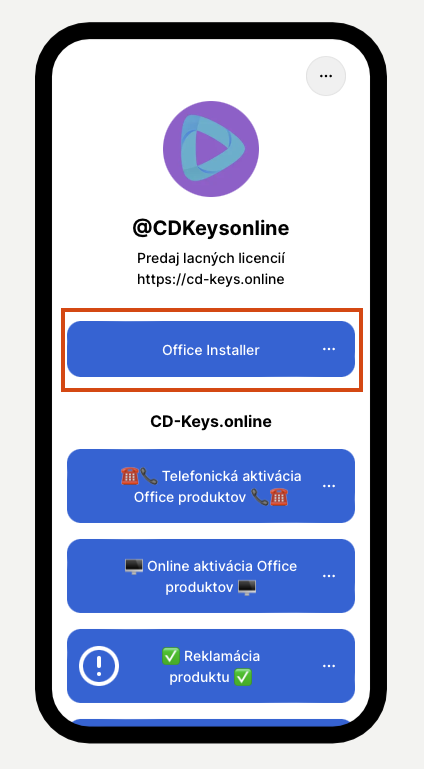
obr. 1
Po stiahnutí inštalačného súboru z vyššie uvedeného odkazu ho otvoríme ako správca.
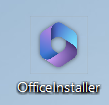
obr. 2
Otvoríme súbor ako správca (obr. 3).
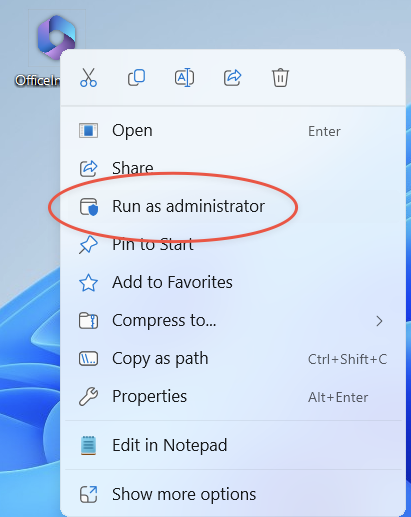
obr. 3
Otvorí sa príkazový riadok, kde zadáme e-mail a zakúpený licenčný kľúč, čím zabezpečíme, že inštalátor nebude zneužitý tretími stranami (obr. 4).

obr. 4
Po zadaní príslušných údajov sa začne inštalácia softvéru (obr. 5).
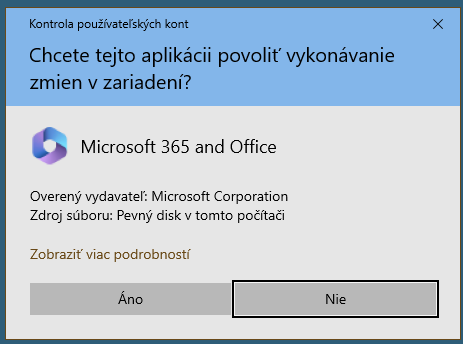
obr. 5
Po inštalácii by mal byť produkt aktivovaný. Ak však nie je aktivovaný, postupujte podľa nasledujúceho návodu. Otvorte napríklad program Word.

obr. 6
Program vás vyzve na aktiváciu; ak sa tak nestane, kliknite na "Konto" a potom na "Aktivovať produkt" (obr. 7). Aktiváciu neodkladajte na poslednú chvíľu. Produkt aktivujte ihneď po inštalácii (v prípade, že je kľúč chybný, môžete Office používať v skúšobnej verzii, kým produkt nevyreklamujeme).

obr. 7
Keďže máte zakúpený produkt s online aktiváciou, využite prvú možnosť. Kliknite na "Chcem softvér aktivovať cez internet (odporúča sa)" (obr. 8). Program však nemusí vyzvať na aktiváciu a môže sa aktivovať automaticky po vložení licenčného kľúča.

obr. 8
Po kliknutí na tlačidlo "Ďalej" by mal byť produkt aktivovaný (obr. 9, 10). V prípade, že sa vám zobrazí chybová hláška, skontrolujte si na faktúre, či nemáte zakúpený Office s telefonickou aktiváciou.

obr. 9

obr. 10
Ak máte počas tohto procesu akékoľvek ťažkosti, môžete nás kontaktovať e-mailom na adrese: support@cd-keys.online.
